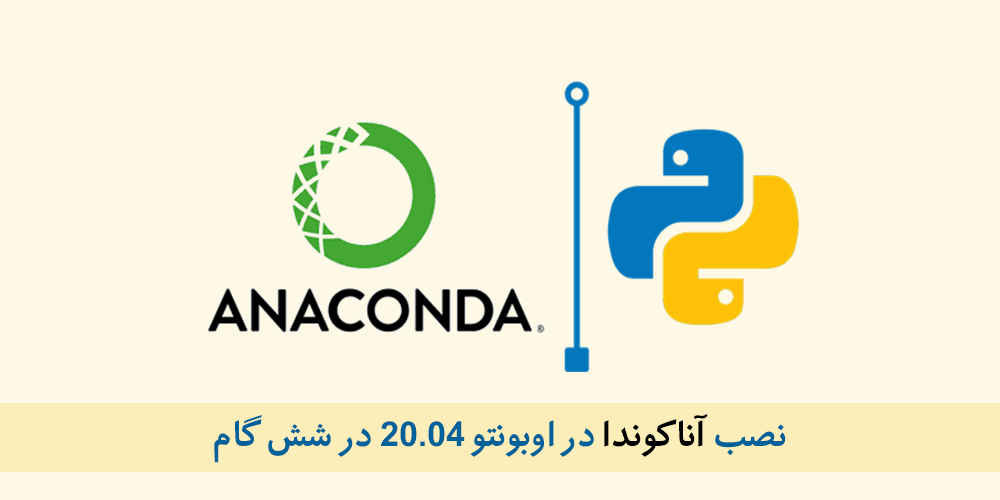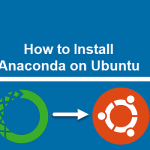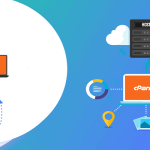آناکوندا یک توزیع محبوب پایتون است که در علوم داده و محاسبات علمی به کار میرود. این توزیع به طور خاص برای فراهم آوردن مجموعهای جامع از کتابخانهها و وابستگیهای علمی برای زبان برنامهنویسی پایتون طراحی شده است. آناکوندا که به وفور در کاربردهای یادگیری ماشین و هوش مصنوعی مورد استفاده قرار میگیرد، نصب و مدیریت محیطهای نرمافزاری پیچیده را سادهسازی میکند و ابزاری ضروری برای دانشمندان داده و پژوهشگران به شمار میآید. از آنجایی که اوبونتو یکی از پلتفرمهای محبوب توسعه پایتون است، پیش از استفاده از آناکوندا برای پروژههایتان، نیاز دارید تا آناکوندا را بر روی اوبونتو نصب کنید.
در این راهنمای گام به گام، فرآیند نصب آناکوندا بر روی اوبونتو را پوشش خواهیم داد تا شما بتوانید از قابلیتهای قدرتمند آن بهرهمند شوید. در ادامه، مراحل بهروزرسانی آناکوندا و ایجاد محیطهای مجازی برای پروژههایتان را پوشش خواهیم داد.
نصب آناکوندا بر روی اوبونتو
فرآیند نصب آناکوندا بر روی اوبونتو شامل سه مرحله اصلی است: دانلود آخرین نسخه، تأیید صحت نصبکننده، و اجرای اسکریپت نصب بش. توجه داشته باشید که سیستم آزمایشی ما اوبونتو 20.04 دارد.
با این حال، پیش از پرداختن به جزئیات، بیایید نگاهی به پیشنیازهای این فرآیند بیندازیم.
پیشنیازها
– یک سیستم با اوبونتو 20.04 یا نسخههای جدیدتر
– یک حساب کاربری با دسترسی روت یا sudo
مرحله 1: بهروزرسانی شاخص بستههای محلی و دریافت curl
ابتدا شاخص بستههای محلی اوبونتو را بهروزرسانی کنید. برای این کار، ترمینال را باز کرده و دستور زیر را اجرا کنید:
sudo apt-get update
سپس، باید اطمینان حاصل کنیم که curl در سیستم شما نصب است تا بتوانیم از آن در مراحل بعدی استفاده کنیم. پس، اگر روی سیستم شما نصب نیست، آن را با اجرای دستور زیر نصب کنید:
sudo apt-get install curl
مرحله 2: دانلود آخرین نسخه آناکوندا
برای این نمایش، نسخه آناکوندا 2020.02 را نصب خواهیم کرد. با این حال، به شدت توصیه میکنیم که به صفحه دانلود توسعهدهندگان آناکوندا مراجعه کنید تا اطمینان حاصل کنید که آخرین نسخه را دریافت میکنید.
به صفحه دانلودی که نسخههای آناکوندا در آن فهرست شدهاند، بروید. از URL مربوط به نسخه مورد نظرتان کپی بگیرید.

سپس، به دایرکتوری /tmp در ترمینال دستوری خود با اجرای دستور زیر تغییر مسیر دهید:
cd /tmp
حال، از curl برای دانلود نصبکننده آناکوندا با استفاده از URLی که پیشتر یادداشت کردهاید، استفاده کنید. برای مثال، در مورد ما، دستور curl کامل به شکل زیر خواهد بود:
curl -O https://repo.anaconda.com/archive/Anaconda3-2020.02-Linux-x86_64.sh

مرحله 3: بررسی چکسام (Checksum) فایل دانلود شده
توصیه میکنیم چکسامها را برای اطمینان از اصالت و صحت فایلهای دانلود شده بررسی کنید.
ترمینال خود را باز کرده و دستور زیر را وارد کنید:
sha256sum Anaconda3-2020.02-Linux-x86_64.sh
سیستم شما یک سری از حروف و اعداد را نمایش خواهد داد که به آنها چکسام یا هش گفته میشود. برای مثال، در اینجا خروجی سیستم آزمایشی ما آمده است:
2b9f088b2022edb474915d9f69a803d6449d5fdb4c303041f60ac4aefcc208bb Anaconda3-2020.02-Linux-x86_64.sh
این چکسام را با چکسامی که در مستندات آناکوندا برای نسخه مربوطه ارائه شده است، مقایسه کنید تا اطمینان حاصل شود فایل دستکاری نشده است.
مرحله 4: اجرای اسکریپت نصب آناکوندا
پس از بررسی صحت دانلود، باید اسکریپت نصاب آناکوندا (یک اسکریپت Bash) را اجرا کنید.
اسکریپت نصب را با دستور زیر اجرا کنید:
bash Anaconda3-2020.02-Linux-x86_64.sh
از دستورالعملهای نصاب پیروی کرده، هنگامی که از شما خواسته شد، با توافقنامه مجوز موافقت کنید. در طول فرآیند، میتوانید محل نصب پیشفرض را انتخاب کنید یا یک مکان متفاوت مشخص کنید.
پس از نصب، از شما خواسته میشود تا آناکوندا3 را به PATH در ~/.bashrc اضافه کنید. بله را انتخاب کنید تا بتوانید بدون تغییر دایرکتوری از conda استفاده کنید.
مرحله 5: نصب ویرایشگر VSCode (اختیاری)
نصاب ممکن است شما را ترغیب کند تا ویرایشگر Microsoft Visual Studio Code را نصب کنید. با تایپ کردن بله یا خیر به ترتیب، تصمیم خود را برای ادامه نصب اعلام کنید.
مرحله 6: فعالسازی و آزمایش نصب
نصب آناکوندا را با وارد کردن دستور زیر فعال کنید:
source ~/.bashrc
برای آزمایش نصب، از دستور conda info استفاده کنید:
conda info
این دستور باید اطلاعاتی در مورد نصب آناکوندای شما نمایش دهد و تأیید کند که نصب با موفقیت انجام شده است.
چگونه آناکوندا را بر روی اوبونتو بهروزرسانی کنیم؟
توصیه میکنیم به محض انتشار نسخه پایدار توسط توسعهدهندگان، آناکوندا را بر روی سیستمهای اوبونتو بهروزرسانی کنید.
پیش از بهروزرسانی بسته آناکوندا، توصیه میکنیم مدیر بسته کاندا را با اجرای دستور زیر بهروزرسانی کنید:
conda update conda
سپس، بسته آناکوندا را با دستور زیر بهروزرسانی کنید:
conda update anaconda
ایجاد و فعالسازی محیطهای آناکوندا
بیایید ببینیم چگونه میتوانیم یک محیط مجازی پایتون 3 جدید برای پروژهمان ایجاد کنیم. این محیط با استفاده از نصب پایه آناکوندا ساخته شده و تمام بستهها و کتابخانههای ضروری را در یک تنظیمات ایزوله به ارمغان میآورد.
فرآیند را با ایجاد یک محیط مجازی آناکوندا به نام test_environment نشان خواهیم داد:
conda create --name test_environment python=3
سپس، با اجرای دستور زیر محیط تازه ایجاد شده را فعال کنید:
conda activate test_environment
وقتی نام محیط مجازی (test_environment) در خط فرمان نمایش داده شود، میدانید که محیط فعال شده است.
نتیجهگیری
این آموزش گامهای نصب آناکوندا بر روی اوبونتو 20.04 را پوشش داد. ما با دانلود آخرین نسخه آناکوندا از وبسایت رسمی شروع کردیم، صحت آن را با استفاده از چکسامها تایید کردیم و اسکریپت نصب را اجرا کردیم. علاوه بر این، مراحل اختیاری مانند نصب ویرایشگر Visual Studio Code و بهروزرسانی آناکوندا را بحث کردیم.
با دنبال کردن این دستورالعملها، باید آناکوندا را با موفقیت بر روی سیستم اوبونتوی خود نصب کرده باشید. آناکوندا مجموعهای جامع از ابزارها و کتابخانهها را برای سادهسازی جریان کاری شما و تسریع در پروژههایتان ارائه میدهد.
آماده هستید تا پروژههای علوم داده خود را ارتقا دهید؟ در نظر داشته باشید از سرورهای اختصاصی قدرتمند و قابل ارتقاء، یکی از ارائهدهندگان پیشرو راهحلهای میزبانی اختصاصی با عملکرد بالا، استفاده کنید.
ما بهترین قیمتهای سرور اختصاصی را ارائه میدهیم و معمولاً سرورهای اختصاصی فوری را در همان روزی که سفارش تایید میشود، ارائه میدهیم. چه به یک سرور مجازی، یا یک سرور اختصاصی با پهنای باند بالا نیاز داشته باشید، ما شریک میزبانی مورد اعتماد شما هستیم.